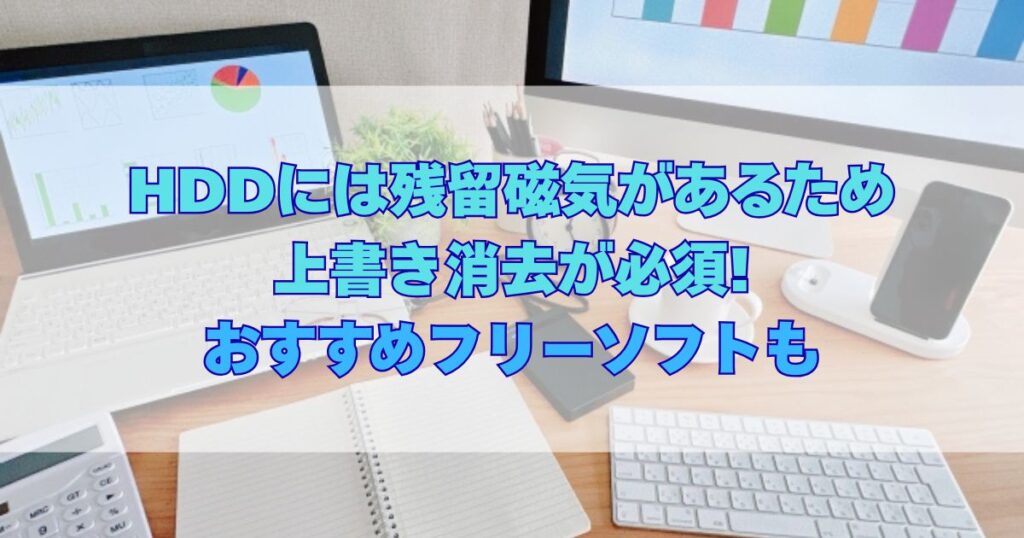パソコンのハードディスクであるHDDは、データを消しても残留している磁気から情報を復元されてしまう可能性があります。
古いパソコンを処分したいときなど、どうすれば安全なレベルまでデータを消去できるのでしょうか?
今回はパソコン部品初心者だった私が、ハードディスクについて調べてみました!
この記事を読めば、あなたの情報を守りながら安全にハードディスクを処分できるようになりますよ!
ハードディスクやパソコンを処分するときは、あらかじめ大切なデータをバックアップしておきましょう!
こちらの外付けHDDは国内メーカーであるロジテック製で、大容量のデータを保管しておけます。
機体から出る熱を効率的に逃がせる設計でファンがなく、起動中も静かなんです♪
目次
HDDの残留磁気からデータ復元されないために上書き消去は必須!

HDDのデータを残留磁気から復元されないようにするには、1回以上の上書き消去が必要といわれています。
ハードディスクの中でもHDDは磁力で情報を記録する、電磁的記録媒体と呼ばれる部品です。
データを上書き消去したとしても、わずかに残留している磁気の跡を探ることで、情報を復元されてしまう可能性は理論上残っています。
一方で残留磁気からデータを復元するには、多くのコストと専門的な技術や機器が必要なため、実際に復元される可能性は低いという意見もあります。
アメリカの情報技術研究所であるNISTの報告書によれば、1回以上の上書き消去をしたあとに書き込み検証をすればHDDのデータ消去としては十分とされます。
一般的には、3回の上書き消去をすることで安全なレベルまでデータ消去ができるという意見が多いので、参考にしてみてください!
データの消去にはどんな方法があるんですか?


例えば、以下のものが有名です!
データ消去の方法にはいろいろな手順が考案されています。
| 向いているデータ | 消去方法 | 特徴 |
|---|---|---|
| 個人用データ 企業の一般データ | 0書き込み方式 乱数書き込み方式など | 0や乱数でデータ領域を上書きする。 ソフトフェアを使った復元はできなくなる。 短時間で消去できる。 |
| 企業の機密情報 顧客データ | 米国国防総省準拠方式(DoD 5220.22-M方式) グートマン方式など | 0や乱数などで複数回の上書きをする。 残留磁気を読み取る機器でも復元はできないとされる。 消去に時間がかかる。 |
| 上記全てのデータ | Secure Erase方式など | 非常に強力な方法。 ハードディスク内の消去コマンドを利用してデータ消去する。 復元は不可能とされる。 |
あなた個人や家族の情報が入ったパソコンを安全に処分したいときは、あなたが納得できるレベルでデータ消去をすることが大切になってきます!
データの消去方法は上書きなど3種類に分けられる
データを消去する方法は上書きによる消去、磁気による消去、物理的な破壊の3種類があり、企業や官公庁では情報ごとに消し方が決められています。
個人用のパソコンでも、HDDのデータを消してから処分したいときの参考になりますよ。
- 上書きによる消去
0や乱数のような意味を持たない情報を上書きすることで、元のデータを復元できなくする方法です。
個人用パソコンや企業の一般的な情報を取り扱う機器を、再利用する場合に向いています。
市販のデータ消去ソフトや専用機器もあるので、使うことで安全にデータを消せますよ。
ソフトや機器によっては消し方を複数の選択肢から選ぶことができるので、希望するデータ消去の度合いを整理してみましょう。
企業の機密情報や官公庁の扱うデータでは、2回以上の上書き消去をしたり、より強力な消去コマンドを使ったりする場合もあります。
- 磁気による消去
強い磁力を機器に浴びせることで、HDDの磁気を壊してデータを復元できなくする方法です。
メリットとして、短時間で複数の機器をデータ消去できることがあります。
一方でデメリットとして専用の機械が必要なこと、磁気消去したディスクは再利用ができなくなることがあるので、注意が必要です。
- 物理的な破壊
機器を分解する、砕く、燃やすといった物理的な方法でデータを復元できなくする方法です。
短時間で複数の機器に用いることができ、しっかり破壊できていれば最も確実にデータの読み取りができなくなります。
一方で記録されているデータ自体は消去されないこと、個人で機器を壊すのは怪我のリスクが伴ったり、専用の道具が必要だったりすることに注意しましょう。
データ消去を請け負ってくれる業者もいるので、依頼するのも手です!

ハードディスクを処分するときはデータ消去が大切ですが、中古パソコンを買ったときも初期化の有無は重要になってきます。
こちらの記事では中古パソコンを買うときの注意点や初期化の方法について紹介しているので、合わせて読むことでよりパソコンに詳しくなれます!
HDDに0書き込みできるフリーソフトのおすすめ3選!

HDDに0書き込みをしてデータ消去ができるフリーソフトを、3つピックアップして紹介します!
今回は日本語に対応していること、無料で使えること、使いやすいことといったポイントから、以下の3つを選びました。
- Eraser(Windows向け)
Windowsユーザー向けのフリーソフトです。
空き領域の上書きも可能で、復元ソフトでも復元が出来ないレベルでの消去ができます。
スケジュール機能も付いているので、ついつい忘れてしまいがちな、定期的なデータ消去をしたいときにも向いてるんです!
操作が少し専門的で複雑ですが、慣れれば高性能なソフトですよ。
- Wipe File(Windows向け)
インストールが不要で、データの量も軽量なソフトです。
0書き込みを含めた14種類の方法からデータの消し方を選べます!
USBなどに入れて持ち運べるので、複数のパソコンで使いたいときにも便利なんです。
シンプルな画面ですが、細かな設定ができるところもポイントですよ。
- ディスク消去ユーティリティ
こちらもインストールが不要で、シンプルな操作性がポイントのソフトです。
外付けのディスクやメモリもデータ消去でき、消去方法も0書き込みを含めた3種類から選べます。
基本的には外付けのメモリ向けですが、パソコン内のHDDにも対応しています!
パソコン内のデータ消去をするときの方法が書かれたPDFファイルがついているので、指示通りに操作すればデータを安全に消せますよ♪
無料で利用できるデータ消去ソフトを選ぶときのポイント4つ
HDDに0書き込みをしてデータ消去するフリーソフトを選ぶときは、HDD対応しているか、日本語で使えるかなど、選ぶポイントが4つあります。
あなたの希望や使う条件に合わないフリーソフトを選んだことで、操作に時間がかかったり、データが上手く消えなかったりしたら悲しいですよね…。
上記のポイントについて順番に紹介していくので、ぜひ参考にしてくださいね!
- ソフトがHDDに対応しているか
あなたの使っているストレージに、データ消去ソフトが対応しているかを確認しましょう。
ソフトによっては、SSDや外付けHDD・SSDにのみ対応しているものもあります。
ストレージごとに適しているデータ消去の方法は変わってくるので、あなたの持っている機器に合っているかチェックすることが大切です。
- 日本語で使えるか
ソフトが日本語で使えるかは、使いやすさに関わってきます。
外国語のみ対応しているソフトを使ったことで、操作に時間がかかるばかりか、思ったようにデータ消去ができない可能性もあるんです…。
無料のフリーソフトでも日本語対応しているものはあるので、じっくり探してみましょう!
- 上書き方法を複数の選択肢から選べるか
ソフトによっては、いくつかの選択肢からデータ消去の方法を選べるものがあります。
上書きの方法には、1回上書きの短時間で済むものもあれば、時間をかけて35回もの上書きをするものまであります。
| 代表的な消去方法 | 特徴 |
|---|---|
| 0書き込み方式 | 1回だけ0書き込みをする。 短時間でデータを消去できる。 |
| 米国国防総省準拠方式 (DoD 5220.22-M方式) | 3回、0や乱数で上書きする。 より安全性が高い。 |
| グートマン方式 | 35回上書きする。 非常に強力だが時間がかかる。 |
情報の重要さや、あなたの希望するレベルに合わせてデータ消去ができれば安心ですよね。
- 操作性や画面の見やすさ
データ消去は慎重に行いたい操作なので、操作性や画面の見やすさも大切なポイントです。
作業の状態が見てわかること、わかりやすい表示であることで、より安心してデータ消去ができますよ!
HDDを燃えないゴミとして処分できるかは自治体による

古いHDDを処分したいとき、燃えないゴミとして処分できるかは自治体によって違うので、住んでいる地域のルールを確認しましょう。
自治体のルールによって、「小型家電」「大型家電」「燃えないゴミ」などに分類されることが多いです。
「小型家電」に分類される場合は、地域によっては「小型家電回収ボックス」へ入れることでリサイクルに進めることができます。
住んでいる地域の分別方法を調べてみましょう!

古いハードディスクを処分する方法として、以下の選択肢があります。
- 自治体に回収してもらう
「燃えないゴミ」「小型家電」「大型家電」などの分別方法で回収してもらえる場合が多いです。
無料でお手軽に処分できますが、万が一盗まれてしまった場合はデータを見られる可能性があるため、しっかりデータを消しておくことが大切です。
- メーカーや家電量販店に回収してもらう
パソコンにリサイクル可能を示すマークがついていれば、メーカーや家電量販店でリサイクルとして無料で回収してもらえることもあります。
新しいパソコンに買い替えたい場合は、下取りを行ってくれる場合もあるので一度相談してみましょう!
- リサイクルショップで売る
まだ状態が良く、使用可能なハードディスクであれば、リサイクルショップで買い取りをしてもらえることがあります。
データ消去を確実に行っておく必要がありますが、有料でデータ消去まで請け負ってくれる店舗もありますよ!
- フリマサイトやネットオークションで売る
中古のハードディスクをフリマサイトやネットオークションで買って、新品よりも安く入手したいという人もいます。
この場合はあなたの手で、しっかりとデータを消去しておくことが大切です!
- 不用品回収業者に回収してもらう
ほかにも処分したい不用品がある場合などは、まとめて不用品回収業者に依頼するのも手です。
依頼したい業者がきちんと正しい方法で処分してくれるか、ネットや口コミなどで確認しておくのがおすすめですよ。
あなたの希望する条件と比べてみて、より良い方法を選んでくださいね!

古いハードディスクを捨てるときの注意点は2つ
HDDなど古いハードディスクを捨てるときは、以下の2つの点に気をつけましょう。
- 大切なデータはバックアップをとる
一度捨ててしまったハードディスクからデータを取り出すのは、大変な手間がかかったり、難しかったりします。
HDDを処分する前に、必ず大切なデータはバックアップをとりましょう!
おすすめの方法として、外付けのハードディスクやUSBに保存するというものがありますよ。
- ディスク内のデータを消去する
ハードディスクを処分したとき、悪意のある第三者に盗まれてしまう可能性もゼロではありません…。
万が一誰かにデータを見られても良いように、データ消去はしっかりしておきましょう!
心配であればデータ消去を請け負ってくれる専門の業者もいるので、検討してみるのもおすすめですよ。

ハードディスクを処分するときの注意点について紹介しましたが、同じく捨て方に気を付けるものとして米びつがあるんです。
リサイクルや不用品回収の方法についても触れているので、読むと大きめの日用品の捨て方もわかるようになります!
HDDが点滅しっぱなしのときはランプを観察しよう!対処法5つも

HDDが点滅しっぱなしのときは、正常な動作であるときと、なにかトラブルが発生しているとき両方のパターンが考えられます。
正常に稼働している状態の例としては、緑色のランプや、ゆっくりとした点滅をしているときがあります。
一方でトラブルが発生しているときの例としては、赤色のランプや、高速で点滅しっぱなしのときなどがあります。
どのように点滅するかはHDDによっても違うので、まずは取扱説明書などで確認しましょう。
ランプが点滅しっぱなしだと不安になってしまいますが、どのように点滅しているかを見て状態を確認することが大切なんですね!
説明書なども見たけど、どうやらトラブルみたいです…。
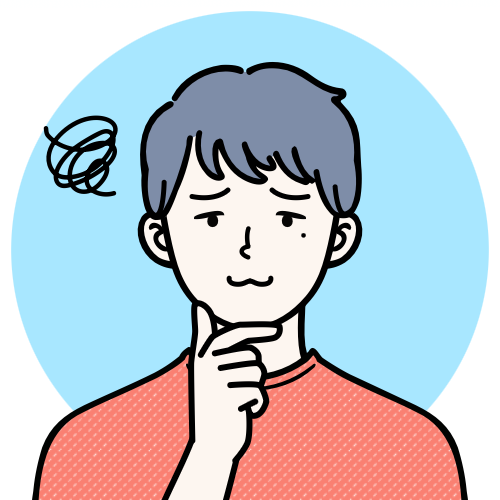

困ったときは以下の対策を試してみてください!
- アプリケーションを終了する
容量が大きいアプリケーションを使っていると、ハードディスクに負荷がかかりランプが点滅することがあります。
いったんアプリケーションを閉じてみて、状態が良くなるかを見てみましょう。
バージョンを更新することで、改善することもあるんです!
一度にたくさんのアプリケーションを起動してパソコンに負荷をかけたこと、私は何度もあります…。
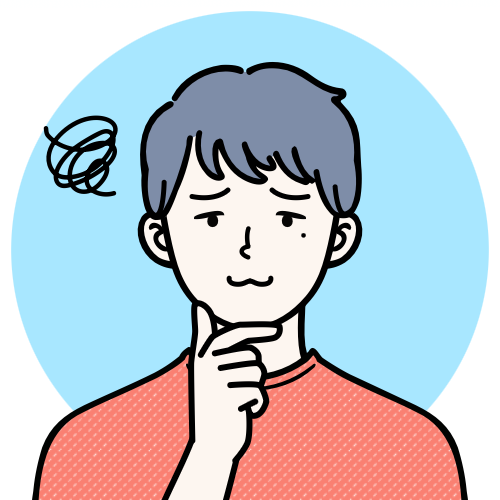
ウイルス対策ソフトなど、常に起動しているアプリケーションが影響することもあるので、その場合はアプリケーションの無効化も検討しましょう。
- ウイルススキャンをする
知らないうちにコンピュータウイルスに感染していて、パソコンに負荷をかけている可能性もあります。
コンピュータウイルスと聞くと慌ててしまいますが、落ち着いてウイルススキャンをかけ、パソコンにウイルスが居ないかを確認することが大切です。
万が一ウイルスが居た場合は、ウイルス対策ソフトの指示に従って駆除することでトラブルが解決することがあります。
ウイルス感染したときって、びっくりしてしまいますよね…。

- Windows Updateをおこなう
パソコンは定期的なアップデートをおこなうことで、システムの脆弱性をカバーしたり修繕したりしています。
最新の状態にアップデートすることで、ランプの点滅が落ち着くこともありますよ!
定期的にアップデートするのは少し手間ですが、大切なことなんですね!

- デバイスドライバを更新する
デバイスドライバになにか問題が発生しているときも、ハードディスクへのアクセスが頻繁に起きて、ランプが高速で点滅し続けることがあります。
この場合はデバイスドライバを最新の状態にすると、問題を解決できることもあるんです!
デバイスドライバを更新するには、「デバイスマネージャー」をメニューから検索し「ドライバーの更新」を選択しましょう!
デバイスによるパソコンの不調、私も経験がありますが、更新したことで解決しました!

- メモリを増やす
パソコンの内部にあるデータ量が大きい場合も、HDDへのアクセスに負荷と時間がかかることがあります。
外付けのハードディスクやUSBなどでメモリを増やしてあげることで、ランプの点滅が落ち着く可能性がありますよ。
外付けのメモリを用意しておくと、データ量が多くても安心できますね!

もしも上記の方法を試してみても改善しない場合は、HDDそのものに問題が起きている可能性があります。
そのようなときは個人で分解や修理をするのは避けて、メーカーや業者に見てもらうようにしましょう!
まとめ

- HDDは残留磁気によりデータを復元される可能性があり、念入りなデータ消去が重要
- 0書き込みできるフリーソフトのおすすめを3つ紹介!
- HDDを燃えないゴミとして出せるかは自治体による
- ランプが点滅しっぱなしのときはどのように点滅しているか観察して対処しよう!
HDDの残留磁気はどうしても出てしまうものなので、入念なデータ消去が大切です。
ハードディスクを処分するときは、しっかりと消去をすることでデータを見られてしまうリスクを下げることができます。
適切にパソコンや機器を取り扱い、より安心して日々の作業を行いましょう!
残留磁気に気を付けてハードディスクを処分する方法を紹介しましたが、データのバックアップを取っておくことも重要です。
こちらの外付けHDDは大容量の2TBを記憶することができるモデルです。
一台あると大切なデータを安全に保管できるので、持っておくと安心ですよ♪